بسم الله الرحمن الرحيم
درس : عمل بقع فنية " خلفية "
اخواني احب اقدم لكم درس بسيط لعمل خلفية فنية بإستخدام برنامج الفوتوشوب
بسم الله نبدأ :
اولا : اذهب من قائمة ملف او File واختار New
ثانيا : حدد القياسات المراده للعمل ولنفرض 800×600 , كما هو موضح بالصورة :

ثالثا : طبق على الخلية الأساسية " Backround"

رابعا : طبق فلتر "Pointillize.." من " Pixelate "
على الشكل التالي :
Filter >>> Pixelate <<< Pointillize
كما هو موضح :
خامسا : غير الفلتر على 100 Cell Size
كما هو موضح بالصورة :

سادسا : طبق فلتر " Chrome " من " Sketch "
على الشكل التالي :
Filter >>> Sketch >>> Chrome
* وغيره على [ Details = 6 > و [ Smoothness = 7 >
كما هو موضح بالصورة :

الآن تم الإنتهاء من صنع الخلفية
لعمل اللون المفضل على الخلفية , طبق التالي :
من قائمة الأدوات
اختر اللون المناسب

ثم اذهب للأعلى من القائمة اختر " Image " >> " Adjustments" >> "Saturation"
كما هو موضح بالصورة :
* او ضغط " Ctrl + U " من لوحة المفاتيح
ثم اضغط على " Colorize " فتصبح على وضع العمل اي علامة صح امامها :
كما هو موضح بالصورة :

* بعد ما اتحدد على "Colorize " تلقائيا تشوف الارقام تتغير على نوع اللون الي
اخترناه
كما موضح بالصور:


نهاية الدرس
